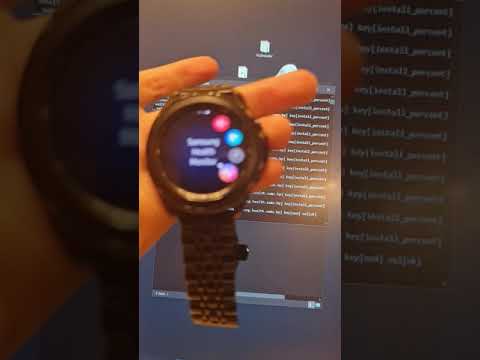
Inhoud
Soms luistert u naar uw favoriete nummers dat uw telefoon het afspelen plotseling stopt en vervolgens weer hervat. Het is een storing en komt vaker voor als je je telefoon al maanden gebruikt en veel wijzigingen hebt aangebracht en er veel bestanden en gegevens in hebt opgeslagen. Glitches zijn een teken dat uw telefoon al een reset nodig heeft, maar natuurlijk wil niemand zijn apparaten om de paar maanden opnieuw instellen.
In dit bericht zal ik je helpen bij het oplossen van problemen met je Samsung Galaxy S7 met een heel klein probleem dat de mogelijkheid beïnvloedt om muziek of video's af te spelen. Er zijn een aantal dingen die ik wil dat u doet om dit probleem op te lossen. Dus als je een dergelijke telefoon bezit en momenteel last hebt van een soortgelijk probleem, lees dan hieronder verder, want dit bericht kan je misschien helpen.
Als u nog andere problemen met uw telefoon heeft, zorg er dan voor dat u langs onze Galaxy S7-pagina voor het oplossen van problemen komt, want we hebben al oplossingen geboden voor honderden problemen die door onze lezers zijn gemeld. De kans is groot dat we mogelijk al een oplossing hebben geboden voor het probleem dat u momenteel ondervindt, dus probeer op die pagina problemen te vinden die vergelijkbaar zijn met die van u en voel u vrij om de oplossingen te gebruiken die we hebben voorgesteld. Als ze niet werken of als u meer hulp nodig heeft, vult u onze vragenlijst voor Android-problemen in en klikt u op Verzenden om contact met ons op te nemen.
Problemen met uw Galaxy S7 oplossen met problemen met het afspelen van muziek of video's
Probleem: Een paar weken geleden stopte mijn S7 willekeurig met het afspelen van audio. Ik heb geprobeerd de stappen te volgen die je al had gepost, maar ze werkten niet. Mijn telefoon is vrij nieuw, dus naar mijn mening zouden deze dingen nog niet moeten gebeuren. De audio stopt met spelen aan het begin van een video / nummer, komt een seconde terug en verdwijnt dan weer. Dit gaat door gedurende het hele nummer / video. Bij het bekijken van youtube gaat de video door, maar niet de audio. Ik heb geprobeerd de wifi-verbinding te wijzigen en toen dat niet werkte, probeerde ik het in de veilige modus te zetten. Er is niets veranderd.
Oplossing: Heb je geprobeerd een koptelefoon op je telefoon te gebruiken terwijl je naar muziek luisterde of een video aan het bekijken was? Als dit niet het geval is, raden we u aan het te proberen, zodat u kunt controleren of de luidspreker van uw apparaat defect is of niet. Maar als u een koptelefoon gebruikt en het probleem blijft bestaan, is het mogelijk dat verouderde of beschadigde bestanden het probleem hebben veroorzaakt. Om er zeker van te zijn wat echt het probleem van uw telefoon is, raden we u aan enkele probleemoplossingsprocedures uit te voeren om te bepalen of het een firmware- of hardwareprobleem is. Volg deze methoden:
Stap 1: Verwijder de systeemcachepartitie
Zoals je zei, heb je je telefoon al opgestart in de veilige modus, maar het heeft niet geholpen om het probleem op te lossen, dus het volgende dat je moet doen, is de cachepartitie van je apparaat wissen. De systeemcaches zijn tijdelijke bestanden die zijn opgeslagen in de directory die de firmware gebruikt, zodat het apparaat die bestanden gemakkelijker en sneller kan laden telkens wanneer uw apparaat het nodig heeft. Maar als deze caches verouderd zijn en de firmware er nog steeds gebruik van maakt, is dat de reden dat het prestatie-gerelateerde probleem zich zonder duidelijke reden voordoet. Deze keer moeten we de cachemap opnieuw instellen zodat nieuwere bestanden worden gegenereerd en perfect op het systeem kunnen worden uitgevoerd. Hier is hoe:
- Schakel uw Samsung Galaxy S7 uit.
- Houd de Home- en Volume HOGER-toetsen ingedrukt en houd vervolgens de aan / uit-toets ingedrukt.
- Wanneer de Samsung Galaxy S7 op het scherm wordt weergegeven, laat u de aan / uit-toets los maar blijft u de toetsen Home en Volume omhoog ingedrukt houden.
- Wanneer het Android-logo wordt weergegeven, kunt u beide toetsen loslaten en de telefoon ongeveer 30 tot 60 seconden laten rusten.
- Gebruik de toets Volume omlaag, navigeer door de opties en markeer ‘cachepartitie wissen’.
- Eenmaal gemarkeerd, kunt u op de aan / uit-toets drukken om deze te selecteren.
- Markeer nu de optie ‘Ja’ met de toets Volume omlaag en druk op de aan / uit-knop om deze te selecteren.
- Wacht tot je telefoon klaar is met het uitvoeren van de Master Reset. Als u klaar bent, markeert u ‘Systeem nu opnieuw opstarten’ en drukt u op de aan / uit-toets.
- De telefoon start nu langer dan normaal opnieuw op.
Probeer na het uitvoeren van de procedure een muziek of video af te spelen en kijk of het probleem zich nog steeds voordoet. Als het aanhoudt, kunt u de volgende methode volgen.
Stap 2: reset uw telefoon, want dit kan een ernstig firmwareprobleem zijn
Omdat het verwijderen van de systeemcaches het probleem niet kon verhelpen, bestaat de kans dat een ernstig firmwareprobleem het heeft geactiveerd en uw laatste optie is om uw telefoon opnieuw in te stellen. Onthoud dat u uw telefoon terugbrengt naar de oorspronkelijke vorm, wat betekent dat al uw opgeslagen bestanden en gegevens worden verwijderd. Dus voordat u de stappen uitvoert, moet u alles naar uw computer of SD-kaart overbrengen, zodat het gemakkelijk kan worden hersteld als het probleem is opgelost. Dit is hoe je je telefoon reset:
- Schakel uw Samsung Galaxy S7 uit.
- Houd de Home- en Volume HOGER-toetsen ingedrukt en houd vervolgens de aan / uit-toets ingedrukt.
- Wanneer de Samsung Galaxy S7 op het scherm wordt weergegeven, laat u de aan / uit-toets los maar blijft u de toetsen Home en Volume omhoog ingedrukt houden.
- Wanneer het Android-logo wordt weergegeven, kunt u beide toetsen loslaten en de telefoon ongeveer 30 tot 60 seconden laten rusten.
- Gebruik de toets Volume omlaag, navigeer door de opties en markeer ‘gegevens wissen / fabrieksinstellingen herstellen’.
- Eenmaal gemarkeerd, kunt u op de aan / uit-toets drukken om deze te selecteren.
- Markeer nu de optie ‘Ja - verwijder alle gebruikersgegevens’ met de toets Volume omlaag en druk op de aan / uit-knop om deze te selecteren.
- Wacht tot je telefoon klaar is met het uitvoeren van de Master Reset. Als u klaar bent, markeert u ‘Systeem nu opnieuw opstarten’ en drukt u op de aan / uit-toets.
- De telefoon start nu langer dan normaal opnieuw op.
Ik hoop dat nadat je de reset hebt uitgevoerd, het probleem zal worden opgelost.
Verbind je met ons
We staan altijd open voor uw problemen, vragen en suggesties, dus neem gerust contact met ons op door dit formulier in te vullen. Dit is een gratis service die we aanbieden en we brengen u er geen cent voor in rekening. Houd er echter rekening mee dat we elke dag honderden e-mails ontvangen en dat het voor ons onmogelijk is om op elk ervan te reageren. Maar wees gerust, we lezen elk bericht dat we ontvangen. Voor degenen die we hebben geholpen, verspreid het nieuws door onze berichten met je vrienden te delen of door simpelweg onze Facebook- en Google+ pagina leuk te vinden of ons te volgen op Twitter.

